Mac, iPhone veya iPad’de Safari’de Gizli Yelkenli Nasıl Yelken Açılır | Avast, Safari’nin özel gezinmesini etkinleştirin
Contents
- 1 Safari’nin özel navigasyonunu etkinleştirin
Mac’te özel modda gezinmek için sadece iki tıklama veya tek bir klavye kısayolu. Mac’inizde özel bir gezinme penceresinin nasıl açılacağını ve bitirdikten sonra özel navigasyondan nasıl ayrılacağınızı size açıklayacağız.
Mac, iPhone veya iPad’de Gizli Gezinme
Safari’de özel navigasyon olarak adlandırılan gizli mod, bilgisayarınız danıştığınız sitelerin herhangi bir izini kaydetmeden internette gezinmenizi sağlar. Safari, özel navigasyon oturumlarında geçmişinizi veya herhangi bir kurabiyeyi kaydetmez. Safari’de macOS ve iOS’ta özel navigasyonun nasıl etkinleştirileceğini ve güvenlik konusunda uzmanlaşmış bir güvenlik ile toplam çevrimiçi gizlilikten nasıl faydalanacağınızı öğrenin.
Android, iOS, Mac’te de mevcut
Ayrıca iOS, Android, PC’de de mevcuttur
PC, Mac, iOS’ta da mevcut
Mac, PC, Android’de de mevcut

Makale bağlantısını kopyalayın
Ivan Belcic tarafından yazılmıştır
Yayınlanan 18 Aralık 2020
Yazan Sander van Hezik
Safari, özel bir navigasyon modu sunan ilk harika tarayıcı oldu 2005 yılında. Safari’de özel navigasyon bir oturum Geçici navigasyon, yani tarayıcınızda, kapattığınızda açtığınızda süren tek kullanımlık bir oturum demek.
Bu makale şunları içermektedir:
Bu makale şunları içermektedir:

Bu makale şunları içermektedir:
Safari’nin özel navigasyonu, her bir özel sekme veya yeni özel pencere için yepyeni bir oturum oluşturur,. Bu geçici özel oturumlar birbirinden tamamen yalıtılmıştır, ancak aynı zamanda ana navigasyon pencerenizden de izole edilmiştir. Öyleyse :
- Hesaplarınızdan kopuk olmayacaksınız.
- Safari, navigasyonunuzu veya araştırma geçmişinizi veya doldurduğunuz formların içeriğini kaydetmeyecektir.
- Oturum verileri silinir ve özel navigasyon pencerenizi kapatır kapatmaz çerezler silinir.
Özel Navigasyon İnternette faaliyetlerinizi maskeliyor Yerel cihazda : Bilgisayarınız bu nedenle yaptıklarınızın hiçbir izini tutmaz. Ve aynı cihazı kullanan başka kimse neye danıştığınızı veya ne yaptığınızı bilemez. “Gizli” safari modu ile özel navigasyon oturumunuzdaki etkinlikler de iCloud hesabınıza kaydedilmez veya kullandığınız diğer cihazlarda senkronize edilmez.
Bu nedenle özel gezinme, paylaşılan bir bilgisayarı bağlamanın ve kullanmanın basit bir yoludur. Ayrıca, aynı anda birkaç hesapla bir web sitesine bağlanmak için özel navigasyonu da kullanabilirsiniz: Ana Gezinme Pencerenizdeki bir hesap ve özel gezinme pencerelerindeki diğer hesaplar da kullanabilirsiniz.
Mac’te özel modda gezinmek için sadece iki tıklama veya tek bir klavye kısayolu. Mac’inizde özel bir gezinme penceresinin nasıl açılacağını ve bitirdikten sonra özel navigasyondan nasıl ayrılacağınızı size açıklayacağız.
Mac’te özel modda nasıl yelken açılır
Mac kullanıyorsanız, Safari’de Gizli Modu nasıl etkinleştireceğiniz aşağıda açıklanmıştır.
- Mac’inizde Safari’yi açın, seçin Dosya Üstteki menü çubuğunda, ardından seçin Yeni Özel Pencere. Klavye kısayolunu da kullanabilirsiniz Maj + komutu + n.

- Safari yeni bir özel navigasyon penceresi açar. Safari’nin gösterdiği Siyah arka plan ve mesaj, özel navigasyon kullandığınızı onayladığınızı gösteriyor.

Bu özel gezinme penceresinde açtığınız tüm sekmeler ayrı özel oturumlar olarak çalışır. Safari gezinme verilerini özel sekmeler arasında paylaşmaz.
Safari’nin özel navigasyon pencerelerini açtığından da emin olabilirsiniz. İşte nasıl devam edeceğiniz:
- Üstteki menü çubuğunda seçin Safari, Sonra seç Tercihler. Klavye kısayolunu da kullanabilirsiniz Komut + n.

- Sekmede Genel, Bırakma menüsüne tıklayın Safari ile açılır ve seç Yeni Bir Özel Pencere. Bu parametre, Safari’ye tarayıcıyı açar açmaz özel bir gezinme penceresi açması gerektiğini söyler.

Bu seçenek mevcut değilse, nasıl yapılacağı şunlardır:
- Simgeye tıklayın Elma ekranın sol üst köşesinde ve Sistem Tercihleri.

- Tıklamak Genel.

- Kutunun kontrol et Bir uygulama kapatıldığında pencereleri kapatın iyi kontrol edildi.

Artık Safari’yi daha önce açıklandığı gibi özel bir navigasyon penceresi açacak şekilde yapılandırabilmelisiniz.
Özel bir pencerede bir bağlantı nasıl açılır
Doğrudan özel bir pencerede bir bağlantı açmak isteyebilirsiniz. Bunu yapmak için, bağlantıya doğru tıklayın ve seçin Bağlantıyı özel bir gezinme penceresinde açın.

Mac’te Gizli Modu nasıl devre dışı bırakılır
Özel gezinmeyi bitirdikten sonra, özel gezinme modundan ayrılmak için pencereyi kapatın. Özel navigasyonu devre dışı bırakmak ve normal navigasyona geri dönmek için sol üstteki küçük kırmızı daireye tıklayın.

Özel gezinme pencerenizi açık bırakmak istiyorsanız, ancak normalde yeni bir sekmeye gidin, normal bir gezinme penceresine gidin. Şu anda hiçbir pencere açık değilse, Dosya, Sonra seç Yeni Pencere. Klavye kısayolunu da kullanabilirsiniz Komut + n.

Safari’de neden özel sekmeler açamıyorum ?
Özel modu kullandığınızda, Safari, navigasyon verilerinin kaydedilmesini önleyen farklı parametrelerle yepyeni bir tarayıcı oturumu oluşturur. Bu yüzden yepyeni bir özel gezinme penceresi açmanız gerekiyor. Özel ve normal sekmeleri aynı gezinme penceresinde karıştırmak mümkün değildir, Çünkü farklı parametrelerle çalışıyorlar.
Ancak, aynı özel pencerede birkaç özel sekmeyi açabilirsiniz. Sadece basın Komut + t Normal bir gezinme penceresinde olduğu gibi, özel bir pencerede olduğunuzda yeni bir özel sekme açmak için.
İPhone’da özel gezinme
Bir iPhone’da özel bir navigasyon penceresinin veya “Gizli Modu” nun açılması bir Mac’teki kadar basittir ve size aynı avantajları sunar. Safari, iPhone’unuzdaki yerel oturum verilerini kaydetmez ve iCloud’daki özel oturumunuzun hiçbir şeyi senkronize etmez.
İPhone’da özel safari navigasyonunu nasıl etkinleştireceğiniz aşağıda açıklanmıştır.
İPhone’da özel gezinme nasıl başlatılır
- İPhone’unuzda Safari’yi açın ve simgeye basın yeni sayfa Sağ alt köşede.

- Bastırmak Özel sol altta sol altta.

- Sembolü basın + veya basın Görüntülemek Özel modda gezinmeye başlamak için.

Safari’nin daha karanlık arka planı size özel navigasyon kullandığınızı söylüyor.

İPhone’da özel gezinme nasıl durdurulur
Özel navigasyonu devre dışı bırakmak için, özel navigasyonun nasıl etkinleştirileceğini açıklayan önceki bölümde açıklananlarla aynı adımları yeniden üretin. Öte yandan, yeni bir sayfa açtığınızda ve Özel, Şimdi özel navigasyonu devre dışı bırakıyorsunuz. Bastırmak Görüntülemek Normalde internete göz atmak için.
İPad’de özel gezinme
İPad için özel safari navigasyonunu etkinleştirmek için, iPhone’daki özel gezinme için aynı prosedürü izleyin. İPad ve iPhone aynı iOS işletim sistemini kullanır, bu nedenle özel gezinme kullanımı bu iki cihazda aynıdır.
İPhone veya Mac’te özel gezinmenin gizlilik düzeyi nedir? ?
Bir iPhone veya Mac’te özel gezinme kullandığınızda, IP adresiniz kullandığınız tüm web siteleri veya hizmetler tarafından görünürdür ve İnternet Erişim Sağlayıcınız hangi sitelere danıştığınızı görebilir. Ofiste veya okulda özel navigasyon kullandığınızda olduğu gibi: Özel Navigasyon oturumu, internette ve okulunuzda veya işvereninizdeki faaliyetlerinizi maskelemez.
Özel Gezinme Modu Gizliliğinizi Koruyor Cihazınızda, Ancak dijital davranışınızı kamufle etmez ve sizi kimlik hırsızlığından korumaz, IP adresinizi gizlemeyin ve reklamverenlerin (veya diğerlerinin) etkinliklerinizi çevrimiçi olarak takip etmesini engellemeyin. Ve daha da önemlisi, web sitelerinin sizi oldukça yüksek derecede hassasiyetle tanımlamak için tarayıcı parmak izi tekniklerini kullanmasını engellemez. Bağlantığınızda toplam gizlilikten yararlanmak için iki olasılık daha vardır: güvenli bir tarayıcı ve bir VPN.
Güvenli Tarayıcılar gizliliğinizi korumak ve güvenliğinizi güçlendirmek için özel özelliklere sahip tarayıcılardır. Avast Secure Browser, tüm hesaplarınız için benzersiz şifreleri kaydetmenize ve oluşturmanıza yardımcı olan entegre bir şifre yöneticisine sahiptir, ancak Hack Control işlevi, şifrelerinizden biri açığa çıkarılmış veya çalınmışsa sizi uyarır.
Buna ek olarak, Avast Güvenli Tarayıcı sizi Web’de Takip Edin’den korur: Reklamları, çerezleri ve diğer izleyicileri engeller ve ayrıca tarayıcı izleme tekniklerini bozar.
Android, iOS, Mac’te de mevcut
Safari’yi açın, ardından “Yeni Özel Pencere:
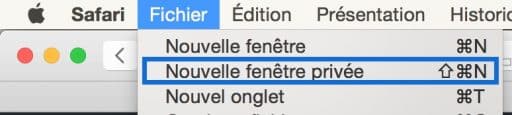
Arama çubuğu gri, bu yüzden artık tamamen gizli sörf yapabilirsiniz; Bir kişi arkanıza giderse, ziyaret ettiğiniz sitelerin geçmişini göremezler:
![]()
Lütfen dikkat: Geçmiş bilgisayarda kaydedilmez, ancak bu sizi internette anonim yapmaz: İnternet erişim sağlayıcınız tarafından her zaman IP adresinizle tanımlanırsınız.
“Eski Mac” olanlar için:
Açık Safari. Menü çubuğunda tıklayın Safari, Özel Navigasyon.

Bir pencere sizden onay isteyecektir:
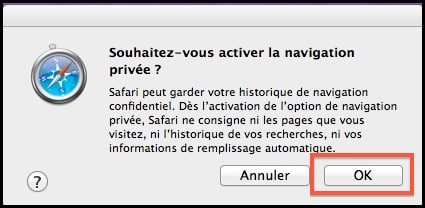
Şimdi geçmişiniz artık kayıtlı değil. Bu özel gezinme modundan ayrılmak için düğmeyi tıklayın Özel Safari adres çubuğunda.
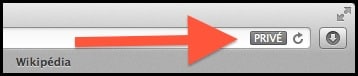
Lütfen dikkat: Geçmiş bilgisayarda kaydedilmez, ancak bu sizi internette anonim yapmaz: İnternet erişim sağlayıcınız tarafından her zaman IP adresinizle tanımlanırsınız.
